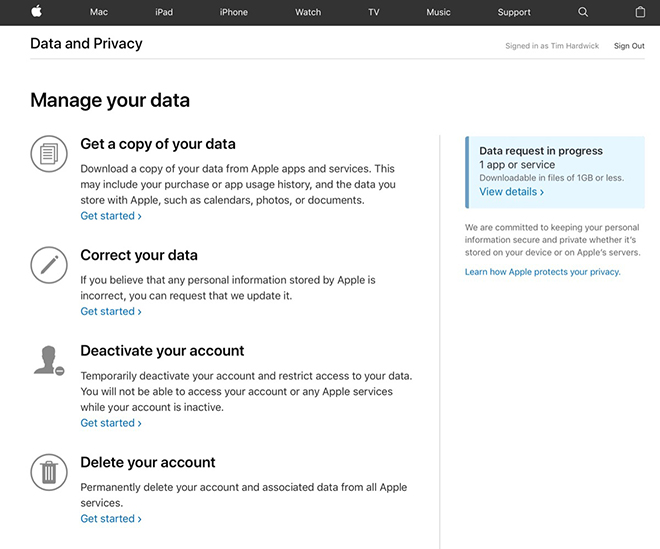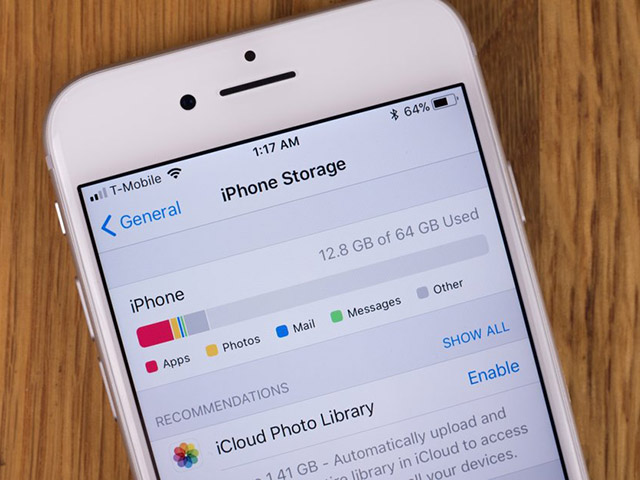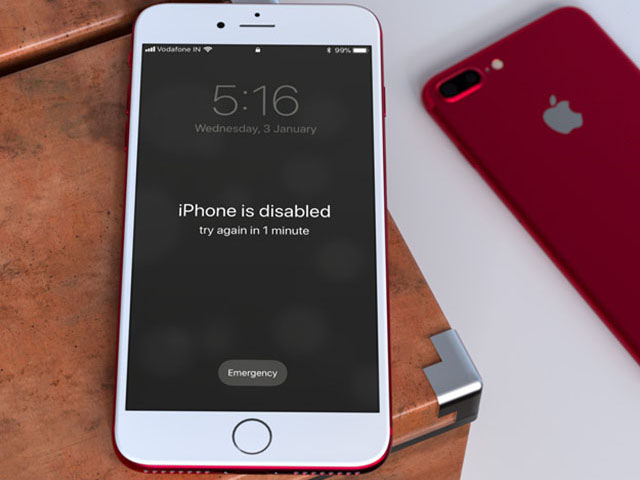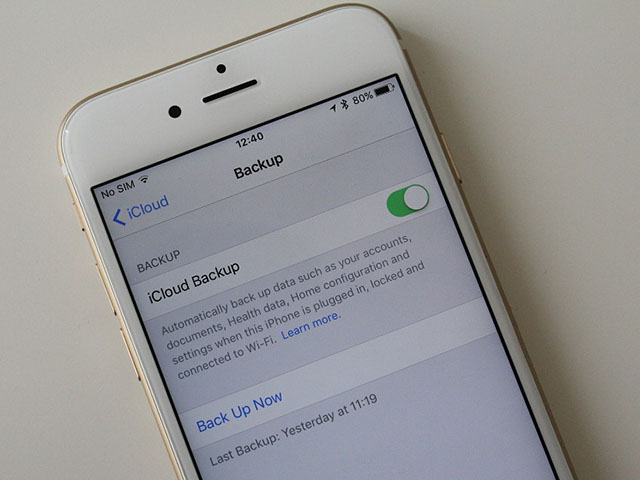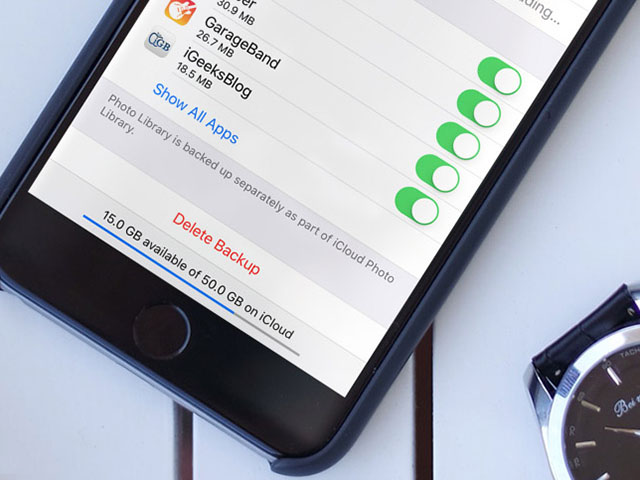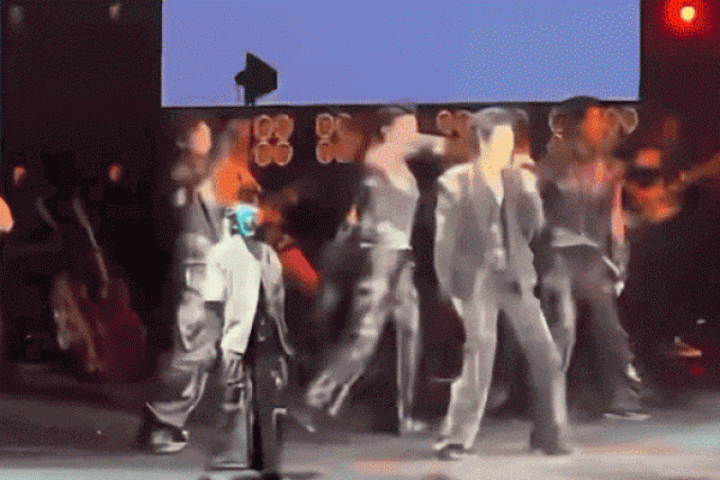Đã có thể tải xuống các dữ liệu sao lưu thiết bị Apple
Apple hiện cho phép khách hàng ở Mỹ tải xuống bản sao lưu dữ liệu của họ, vài tháng sau khi triển khai tính năng này cho khách hàng ở châu Âu.
Nhưng đừng thất vọng khi bạn tải xuống và tìm thấy hầu như không có gì trong đó. Đầu năm nay khi các thử nghiệm với yêu cầu dữ liệu của riêng mình (trước khi tính năng cổng thông tin được triển khai), Apple đã gửi cho người dùng một chục bảng tính với lịch sử mua và đặt hàng của họ, một vài nhật ký iCloud và một số thông tin tài khoản cá nhân. Dữ liệu sẽ cập nhật khi bạn mở tài khoản của mình, nhưng có thể không bao gồm dữ liệu gần đây nếu Apple không có lý do gì để lưu giữ lại.
Bên cạnh đó, bởi vì hầu hết dữ liệu của Apple được lưu trữ trên thiết bị của bạn nên người dùng không thể tải nó về. Ví dụ mọi dữ liệu thu thập được từ Apple News, Maps và Siri đều được ẩn và không thể phân bổ cho người dùng cá nhân. Bạn có thể truy cập vào địa chỉ support.apple.com/en-us/HT208502 để xem giải thích từ chính Apple về loại dữ liệu mà hãng sẽ gửi về cho bạn.
Truy cập cổng thông tin bảo mật của Apple
Đầu tiên bạn cần phải truy cập cổng thông tin bảo mật của Apple tại địa chỉ privacy.apple.com và đăng nhập bằng Apple ID cũng như mật khẩu của mình, sau đó nhập mã xác thực hai yếu tố nếu bạn đã thiết lập nó.
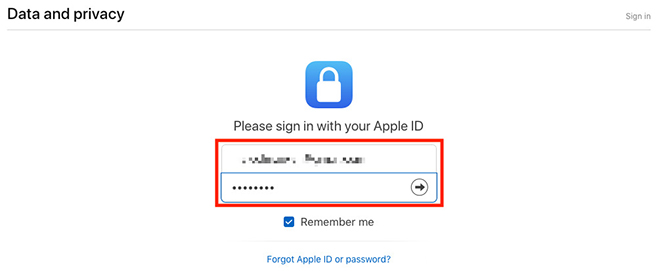
Yêu cầu bản sao dữ liệu
Từ đây, chạm vào Obtain a copy of your data và chọn dữ liệu bạn muốn tải xuống - hoặc nhấn Select all. Bạn cũng sẽ có tùy chọn chia phần tải xuống thành các phần nhỏ hơn.
Thực hiện các bước xác minh tài khoản
Apple sẽ xác minh rằng bạn là chủ tài khoản và có thể yêu cầu bạn cung cấp một số thông tin. Khi dữ liệu đã sẵn sàng để tải xuống, bạn sẽ nhận được thông báo rằng dữ liệu có sẵn để tải xuống và bạn sẽ có hai tuần để tải xuống tập tin .zip.
Nếu tùy chọn “Obtain your data” không có sẵn ngay lập tức, có thể Apple vẫn cần thêm thời gian để triển khai cho tất cả khách hàng.
Có hai lựa chọn chính là qua iCloud hoặc lưu dữ liệu vào máy tính bằng iTunes.